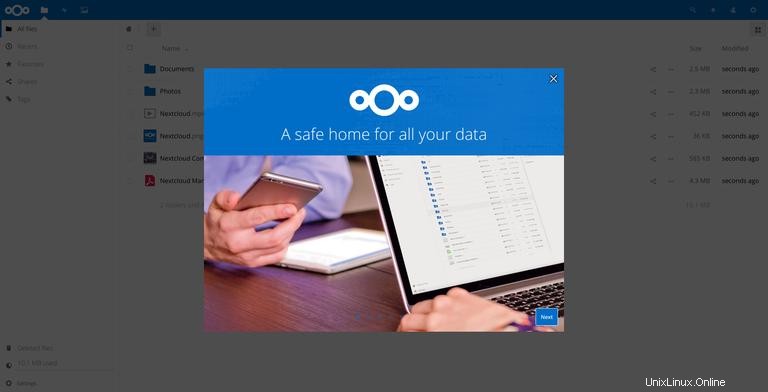Nextcloud è una piattaforma di condivisione e collaborazione di file open source, self-hosted, simile a Dropbox. Viene fornito in bundle con lettore multimediale, calendario e gestione dei contatti.
Nextcloud è estensibile tramite app e dispone di client desktop e mobili per tutte le principali piattaforme.
In questo tutorial ti mostreremo come installare e configurare Nextcloud con Apache su una macchina Ubuntu 18.04.
Prerequisiti #
Prima di iniziare con il tutorial, assicurati di aver effettuato l'accesso come utente con privilegi sudo.
Fase 1:creazione del database MySQL #
NextCloud può utilizzare database SQLite, PostgreSQL o MySQL per archiviare tutti i suoi dati. In questo tutorial useremo MySQL come database preferito.
Se non hai MySQL o MariaDB installato sul tuo server Ubuntu puoi installarlo seguendo una delle istruzioni seguenti:
- Installa MySQL su Ubuntu 18.04
- Installa MariaDB su Ubuntu 18.04
Per creare un database e un utente, prima accedi alla shell MySQL digitando il seguente comando:
sudo mysql
Esegui le seguenti istruzioni SQL per creare un database denominato nextcloud , utente denominato nextclouduser e per concedere tutte le autorizzazioni necessarie all'utente:
CREATE DATABASE nextcloud CHARACTER SET utf8mb4 COLLATE utf8mb4_general_ci;GRANT ALL ON nextcloud.* TO 'nextclouduser'@'localhost' IDENTIFIED BY 'change-with-strong-password';FLUSH PRIVILEGES;EXIT;
Fase 2:installazione di PHP e Apache #
Nextcloud è un'applicazione PHP. PHP 7.2, che è la versione PHP predefinita in Ubuntu 18.04, è completamente supportato e consigliato per Nextcloud.
Esegui il comando seguente per installare Apache, PHP e tutte le estensioni PHP richieste e :
sudo apt install apache2 php7.2 php7.2-gd php7.2-json php7.2-mysql php7.2-curl php7.2-mbstring php7.2-intl php7.2-imagick php7.2-xml php7.2-zip libapache2-mod-php7.2Fase 3:configurazione del firewall #
Supponendo che tu stia usando UFW per gestire il firewall, dovrai aprire HTTP (80 ) e HTTPS (443 ) porti. Puoi farlo abilitando il profilo "Apache Full" che include regole per entrambe le porte:
sudo ufw allow 'Apache Full'Fase 4:download di Nextcloud #
Al momento della stesura di questo articolo, l'ultima versione stabile di Nextcloud è la versione 15.0.0. Prima di continuare con il passaggio successivo, visita la pagina di download di Nextcloud e verifica se è disponibile una nuova versione di Nextcloud.
Inizia scaricando l'ultima versione di Nextcloud utilizzando il seguente comando wget:
wget https://download.nextcloud.com/server/releases/nextcloud-15.0.0.zip -P /tmpUna volta completato il download, estrai l'archivio nella directory /var/www:
sudo unzip /tmp/nextcloud-15.0.0.zip -d /var/wwwImposta la proprietà corretta in modo che il server Web Apache possa avere pieno accesso ai file e alle directory di Nextcloud.
sudo chown -R www-data: /var/www/nextcloud
Fase 5:configura Apache #
Apri il tuo editor di testo e crea il seguente file di configurazione di Apache.
sudo nano /etc/apache2/conf-available/nextcloud.confAlias /nextcloud "/var/www/nextcloud/"
<Directory /var/www/nextcloud/>
Options +FollowSymlinks
AllowOverride All
<IfModule mod_dav.c>
Dav off
</IfModule>
SetEnv HOME /var/www/nextcloud
SetEnv HTTP_HOME /var/www/nextcloud
</Directory>
Abilita la configurazione appena aggiunta e tutti i moduli Apache richiesti con:
sudo a2enconf nextcloudsudo a2enmod rewritesudo a2enmod headerssudo a2enmod envsudo a2enmod dirsudo a2enmod mime
Attiva le modifiche riavviando il servizio Apache:
sudo systemctl reload apache2Passaggio 6:installazione di Nextcloud #
Ora che Nextcloud è stato scaricato e tutti i servizi necessari sono configurati, apri il tuo browser e avvia l'installazione di Nextcloud visitando il nome di dominio o l'indirizzo IP del tuo server seguito da /nextcloud :
http://domain_name_or_ip_address/nextcloud
Ti verrà presentata la pagina di configurazione di Nextcloud.
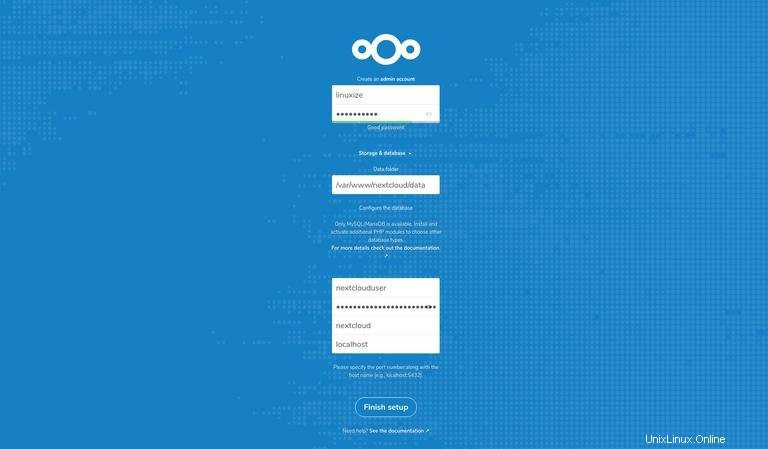
Inserisci il nome utente e la password dell'amministratore desiderati e i dettagli dell'utente e del database MySQL che hai creato in precedenza.
Fare clic su Finish setup pulsante e una volta completato il processo di installazione verrai reindirizzato alla dashboard di Nextcloud connesso come utente amministratore.